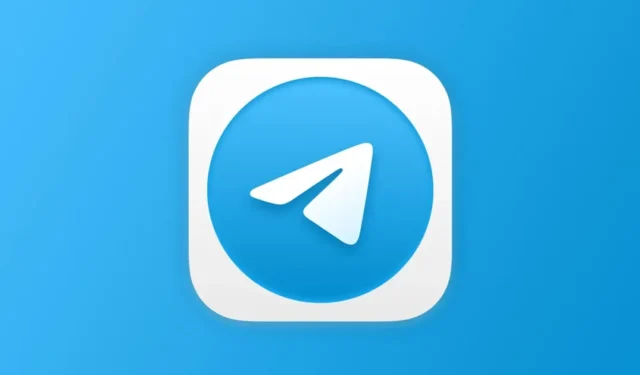
Nors kitos momentinių pranešimų programos leidžia siųsti tik kelis MB failų, „Telegram“ siūlo 2 GB failų įkėlimo limitą. Turėdami tokią didžiulę pašalpą, pokalbyje galite lengvai išsiųsti viso ilgio filmą.
Šiandien „Telegram“ daugiausia naudojama medijos failams į telefonus atsisiųsti. Nors programa yra gera, jai gali nepavykti atsisiųsti medijos į jūsų telefoną. Viskas dar labiau vargina, kai „Telegram“ nustoja atsisiųsti failą, kai jis beveik baigtas.
Kodėl „Telegram Media“ neatsisiunčiama?
Gali būti įvairių priežasčių, kodėl „Telegram“ neatsisiunčia medijos failų. Tai gali būti nuo IPT, blokuojančio programą, iki serverio problemų.
Taip pat gali būti, kad jūsų telefonas neprijungtas prie stabilaus interneto ryšio. Štai keletas galimų priežasčių, kodėl medijos nepavyksta atsisiųsti iš „Telegram“.
- Jūsų telefone nėra aktyvaus interneto.
- Naudojate pasenusią Telegram versiją.
- Jūsų telefonas prijungtas prie VPN / tarpinio serverio.
- „Telegram“ programos talpyklos failas sugadintas.
- Jūsų Telegram programa naudoja neteisingus medijos atsisiuntimo nustatymus.
- „Telegram“ gali kilti serverio problema.
Tai yra dažniausiai pasitaikančios priežastys, dėl kurių „Telegram“ neatsisiunčia medijos problemų. Dabar pažiūrėkime į trikčių šalinimo būdus, kaip išspręsti problemą.
1. Įsitikinkite, kad jūsų telefonas prijungtas prie interneto

Pirmas dalykas, kurį turėtumėte padaryti, jei „Telegram“ nepavyksta atsisiųsti medijos, yra patikrinti interneto ryšį.
Internetas yra būtinas momentinių pranešimų funkcijoms ir medijos atsisiuntimui. Ir tai, kad „Telegram“ neatsisiunčia medijos failų, gali reikšti, kad interneto ryšys yra nestabilus arba jo nėra.
Galite apsilankyti tokiose svetainėse kaip fast.com ir patikrinti, ar veikia jūsų internetas. Net jei esate prisijungę prie interneto, ieškokite ryšio nutrūkimų ir pašalinkite juos.
2. Patikrinkite, ar „Telegram“ neveikia

Normalu, kad tokio dydžio programėlė kaip „Telegram“ kartais patiria prastovų. Kai Telegramų serveriai neveikia dėl priežiūros darbų, galite susidurti su medijos neatsisiuntimo problemomis.
Be to, kai „Telegram“ serveriai nutrūksta, dauguma funkcijų neveiks. Tai apima pranešimus, kurie neatnaujinami, telegrama įstrigo atnaujinant ir kt.
Taigi, prieš bandydami kitus metodus, patikrinkite, ar „Telegram“ serveriai veikia ir veikia. Norėdami tai patvirtinti , galite patikrinti šį „Telegram“ serverio būsenos puslapį „ Downdetector“.
3. Atnaujinkite „Telegram“ programą
Prieš kelis mėnesius „Telegram“ padarė keletą esminių pakeitimų, todėl dabar vartotojai privalo naudoti naujausią programos versiją.
Gali būti, kad telefone naudojate pasenusią Telegram versiją, todėl problema kyla.
Taigi atidarykite „Google Play Store“ arba „Apple App Store“ savo „Android“ arba „iPhone“ ir atnaujinkite „Telegram“ programą į naujausią versiją.
4. Priverstinai sustabdyti „Telegram“ programą
Kitas veiksmas apima priverstinį „Telegram“ programos sustabdymą. Priverstinis programos sustabdymas gali ištaisyti klaidas ir trikdžius, neleidžiančius „Telegram“ atsisiųsti medijos.
Taigi, jei „Telegram“ neatsisiunčia laikmenos, laikas priverstinai sustabdyti programą „Android“ išmaniajame telefone. Priverstinis sustabdymas pašalins visus foninius procesus, susijusius su Telegram programa jūsų telefone.
Norėdami priverstinai sustabdyti „Telegram“ programą „Android“, atlikite šiuos paprastus veiksmus.
1. Ilgai paspauskite Telegram programos piktogramą pagrindiniame ekrane ir pasirinkite Programos informacija .

2. Programos informacijos ekrane bakstelėkite Force Stop .

5. Išjunkite savo telefono duomenų taupymo režimą
Daugumoje „Android“ išmaniųjų telefonų yra įtaisytas duomenų taupymo režimas, kuris išsaugo mobiliuosius duomenis naršant internete ir naudojant programas.
„Android“ duomenų taupymo režimas užmigdo visus foninius procesus, kurie naudoja internetą. Taigi, jei „Telegram“ neatsisiunčia medijos, kai ekranas išjungtas arba veikia fone, greičiausiai kaltininkas bus „Data Saver“.
Taigi, norėdami išspręsti „Telegram“ problemą, „Android“ išmaniajame telefone turite išjungti duomenų taupymo režimą. Štai kaip išjungti duomenų taupymo režimą „Android“.
1. Atidarykite „Android“ programos stalčių ir pasirinkite Nustatymai .

2. Atsidarius nustatymų programai bakstelėkite Mobilusis tinklas .

3. Mobiliojo tinklo ekrane bakstelėkite Duomenų naudojimas .

4. Dabar bakstelėkite duomenų taupymo režimą.

5. Ekrane Duomenų taupymas išjunkite funkciją .

6. Įgalinkite „Telegram“ foninių duomenų naudojimą
Telegram programai reikia prieigos prie interneto, kad būtų galima atsisiųsti medijos failus. Tačiau jei foninių duomenų naudojimas išjungtas, programa nustos atsisiųsti medijos failus, kai ekranas bus išjungtas arba bus rodomas fone.
Taigi, turite įsitikinti, kad „Telegram“ programai įgalintas foninių duomenų naudojimo leidimas. Štai ką reikia padaryti.
1. Atidarykite „Android App Drawer“ ir bakstelėkite Nustatymai .

2. Nustatymuose slinkite žemyn ir bakstelėkite Programos .

3. Programų ekrane bakstelėkite Programų valdymas .

4. Dabar pasirinkite Telegram programą ir bakstelėkite Duomenų naudojimas .

5. Kitame ekrane įjunkite fono duomenų jungiklį .

Dabar „Telegram“ ir toliau atsisiųs medijos failus, net kai veiks fone.
7. „iPhone“ įjunkite mobiliuosius duomenis „Telegram“.
„iPhone“ naudotojai gali žinoti, kad „iOS“ leidžia išjungti mobiliuosius duomenis konkrečioms programoms. Ši funkcija turėtų išsaugoti mobiliuosius duomenis.
Todėl turite užtikrinti, kad mobiliojo ryšio duomenys būtų įjungti „Telegram“ programoje, skirta „iPhone“, kad „Telegram“ neatsiųstų medijos „iPhone“ problema. Štai ką reikia padaryti.

- Atidarykite „iPhone“ nustatymų programą.
- Tada slinkite žemyn ir bakstelėkite „Telegram“.
- Kitame ekrane įgalinkite parinktį Mobilieji duomenys.
Viskas! Atlikę pakeitimus iš naujo atidarykite „Telegram“ programą savo „iPhone“.
8. Įgalinkite atsisiuntimą fone iPhone
Jei Telegram programa neatsisiunčia medijos į jūsų iPhone, turite įjungti atsisiuntimo fone funkciją. Ši funkcija leidžia Telegram atsisiųsti medijos failus net tada, kai programa nėra aktyviai naudojama. Štai ką reikia padaryti.

- Atidarykite „Telegram“ programą savo „iPhone“.
- Tada eikite į Nustatymai > Duomenys ir saugykla .
- Skiltyje „Duomenys ir saugykla“ įgalinkite atsisiuntimo fone jungiklį .
9. Išjunkite tarpinio serverio nustatymus arba VPN
Kai prisijungiate prie tarpinio serverio arba VPN programos, jūsų telefonas gauna naują IP adresą ir bando prisijungti prie toli nuo jūsų esančio serverio.
Kai nepavyksta prisijungti, Telegram nepavyksta atsisiųsti medijos failų. Taigi, jei „Telegram“ negali atsisiųsti medijos failų, turite išjungti visus tarpinio serverio nustatymus arba VPN programas.
Daugelis vartotojų pranešė, kad išjungus VPN programas buvo išspręsta „Telegram“ neatsisiunčiant medijos problema. Taigi, jei naudojate VPN programą arba tarpinį serverį, išjunkite jį ir vėl atsisiųskite medijos failą.
10. Įjunkite automatinį medijos atsisiuntimą
Jei Telegram medijos neatsisiunčiama problema išlieka, turite įjungti programėlės automatinio medijos atsisiuntimo funkciją. Štai kaip įgalinti automatinį medijos atsisiuntimą „Android“, kai naudojate mobilųjį arba „Wi-Fi“.
1. „Android“ įrenginyje atidarykite „Telegram“ programą ir viršutiniame kairiajame kampe bakstelėkite mėsainių meniu .

2. Atsidarys meniu; bakstelėkite Nustatymai .

3. Telegramos nustatymuose slinkite žemyn ir bakstelėkite Duomenys ir saugykla .

4. Dabar skiltyje Automatinis medijos atsisiuntimas įgalinkite Kai naudojate mobiliuosius duomenis ir Prisijungę prie WiFi .

Tai įgalins automatinį medijos atsisiuntimą „Telegram“ programoje. Tačiau jei jūsų telefone mažai vietos, turite išjungti automatinio medijos atsisiuntimo funkciją.
11. Padidinkite maksimalų laikmenos atsisiuntimo dydį
„Telegram“ suteikia daugiau galimybių valdyti medijos failus, kuriuos galite atsisiųsti. Pavyzdžiui, galite nustatyti didžiausią nuotraukų ir vaizdo įrašų failo dydį.
Tarkime, kad nustatėte 200 MB vaizdo įrašo failo dydžio apribojimą ir pokalbyje gavote 250 MB vaizdo įrašą; tada Telegram neatsisiųs to vaizdo įrašo.
Taigi, jei naudojate Telegram keistis failais, turite padidinti maksimalų nuotraukų ir vaizdo įrašų failų atsisiuntimo dydį. Štai ką reikia padaryti.
1. „Android“ įrenginyje atidarykite „Telegram“ programą ir viršutiniame kairiajame kampe bakstelėkite mėsainių meniu .

2. Atsidarys meniu; bakstelėkite Nustatymai .

3. Telegramos nustatymuose slinkite žemyn ir bakstelėkite Duomenys ir saugykla .

4. Dabar skiltyje Automatinis medijos atsisiuntimas įgalinkite Kai naudojate mobiliuosius duomenis ir Kai prisijungę prie WiFi.

5. Dabar bakstelėkite Kai naudojate mobiliuosius duomenis ir nustatykite Duomenų naudojimas į Aukštas .
6. Dabar bakstelėkite Vaizdo įrašai ir padidinkite maksimalų vaizdo įrašo dydį .

7. Tą patį turite padaryti ir prisijungus prie WiFi .
Viskas! Taip galite padidinti maksimalų „Telegram“ programėlės medijos atsisiuntimo dydį.
12. Išvalykite „Telegram“ talpyklą ir duomenis
Kai sugadinami „Telegram Android“ talpyklos duomenys, vartotojai susiduria su tokiomis problemomis kaip laikmena neatsisiunčiama. Taigi, jei „Telegram“ neatsisiunčia laikmenos net po visų iki šiol minėtų sprendimų, laikas išvalyti „Telegram“ talpyklą ir duomenis. Štai ką reikia padaryti.
1. Pradiniame ekrane ilgai paspauskite Telegram programos piktogramą .
2. Rodomame parinkčių sąraše pasirinkite Programos informacija .

3. Programos informacijos ekrane bakstelėkite Storage Usage .

4. Ekrane Storage Usage bakstelėkite Išvalyti talpyklą .

13. Susisiekite su „Telegram“ palaikymo komanda

Jei „Telegram“ vis tiek neatsisiunčia medijos į jūsų telefoną, jūsų laukia sunku. Šiuo metu jūs negalite padaryti nieko kito, išskyrus susisiekti su „Telegram“ palaikymo komanda.
„Telegram“ turi specialų pagalbos puslapį , kuriame turite išsamiai aprašyti savo problemą. Turite įvesti savo el. pašto adresą ir telefono numerį.
Įvedę visą informaciją, spustelėkite mygtuką Pateikti ir palaukite, kol problema bus išspręsta. Telegramos palaikymo komanda pirmiausia bandys išspręsti problemą, o kai ji bus išspręsta, gausite užklausos užbaigimo pranešimą, atsiųstą jūsų registruotu el. pašto adresu.
„Telegram“ yra puiki momentinių pranešimų programa, o jos didžiulis 2 GB failų limitas medijos failams siųsti yra labai vertinamas. Tačiau tie 2 GB nenaudingi, jei „Telegram“ neatsisiunčia medijos į jūsų telefoną. Taigi, vadovaukitės visais šiais sprendimais, kad išspręstumėte „Telegram“ negalėjimą atsisiųsti medijos failų išmaniajame telefone.




Parašykite komentarą